PhotoshopにおけるComposingsの技術は、あなたの画像をデザインし、生き生きとさせるための多くの創造的な可能性を開きます。このプロセスでは、オブジェクトの切り抜きと配置が重要な要素です。このチュートリアルでは、あなたのために鳥を効率的に切り抜き、正しく配置し、調整する方法を学びます。マスキングモードや動きのぼかしなどの技術を適用することで、魅力的な最終結果が得られます。さあ、始めましょう!
主要なポイント
- マスキングモードを使って鳥を切り抜く。
- 色の強度を調整するためのトーン補正の効果。
- ダイナミックさを増すための配置と歪みのデザイン。
- リアルな効果を得るための動きのぼかしの使用。
鳥を切り抜く
最初に「ファイル」に進み、「開く」を選択して、あなたの鳥が写っている写真を選びます。この場合、あなたはコラージュのために利用したい3羽の鳥を持っています。まず、画像の背景を完全に脱色します。そのためには、Ctrl + Shift + Uのショートカットキーを押します。これで背景がグレースケールで表示され、後のステップが簡単になります。
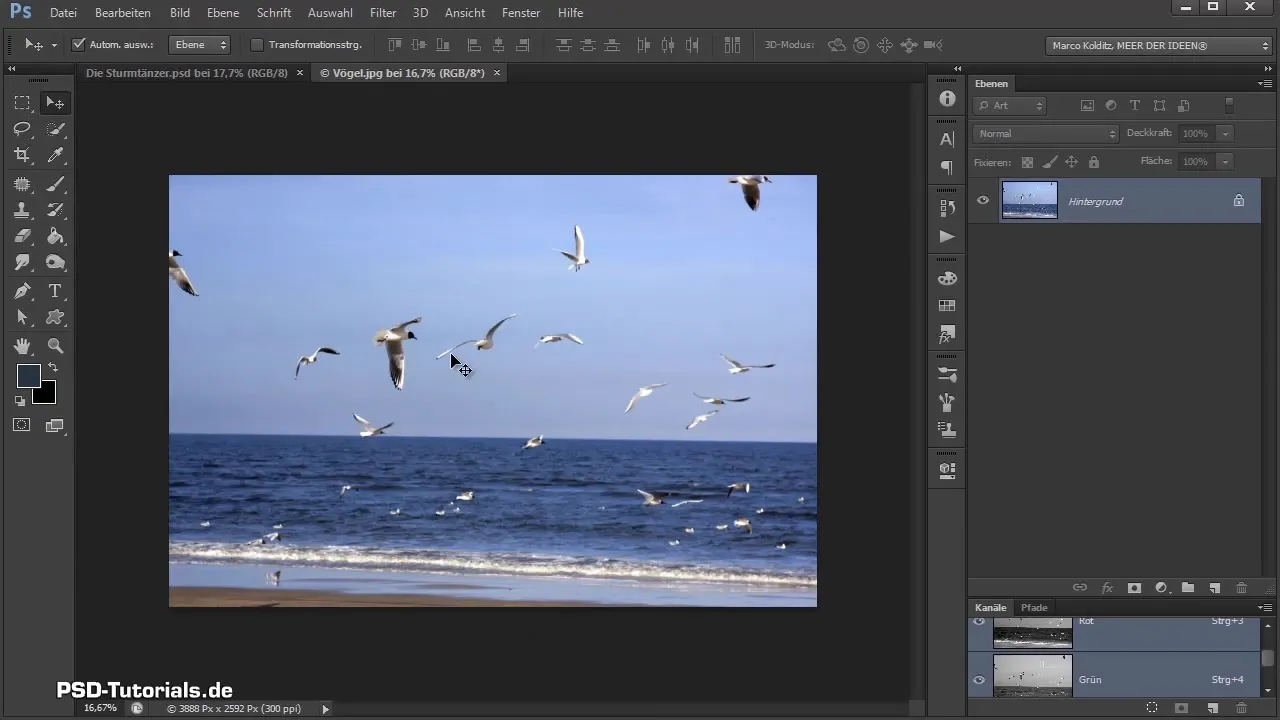
次のステップでは、画像の最初の鳥に焦点を当てます。マスキングモードに入り、完全な不透明度のブラシを使用します。輪郭をクリアに切り抜くために、少し硬めのブラシを選ぶように注意してください。このプロセス中は、鳥が最終的なコラージュでややぼやけるため、エッジについては少し甘くても構いません。

最初の鳥の切り抜きが終わったら、マスキングモードを終了し、選択を反転させ(Ctrl + Shift + I)、Ctrl + Jを押します。これで、鳥を別のレイヤーに移動させました。
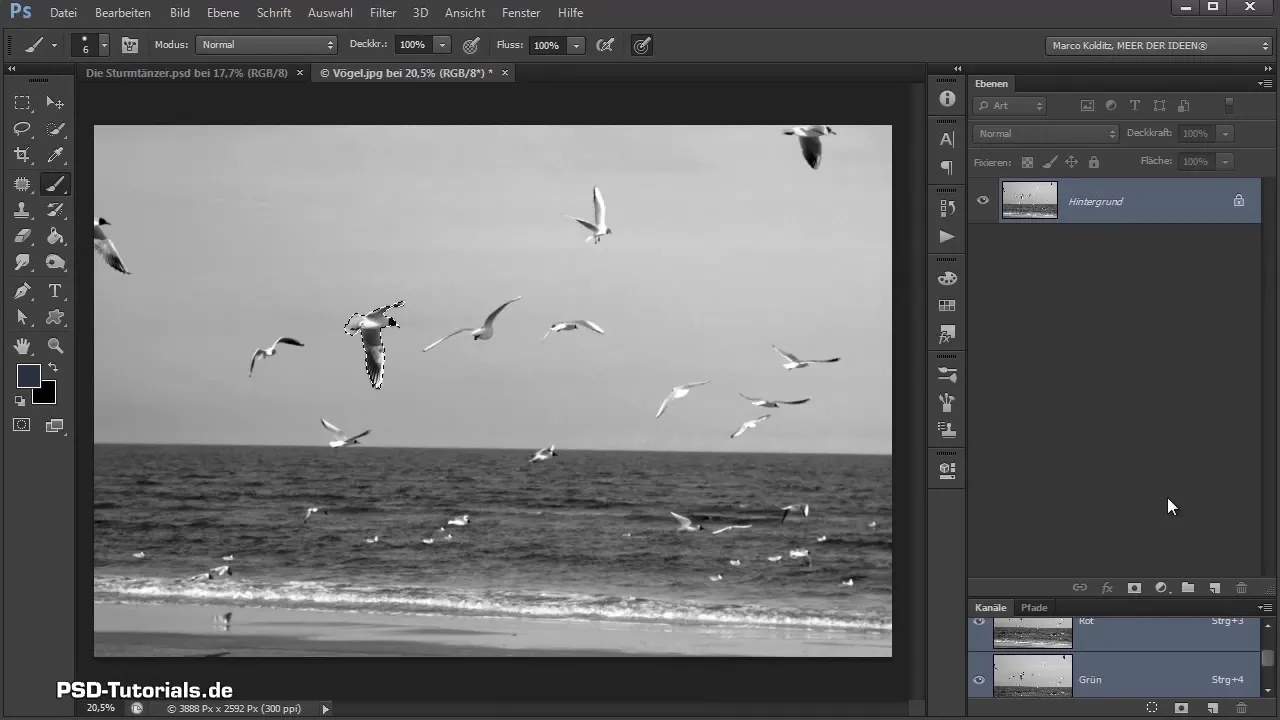
今度は2羽目の鳥の番です。同じプロセスを繰り返して、この鳥も切り抜きます。ここでは、特に鳥の翼を扱う際に、少し柔らかめのブラシを使用することができます。

切り抜きは、スキルと忍耐を必要とする詳細な作業です。しかし、切り抜きプロセスに秩序があれば、時間を節約しながら満足のいく成果を得ることができます。
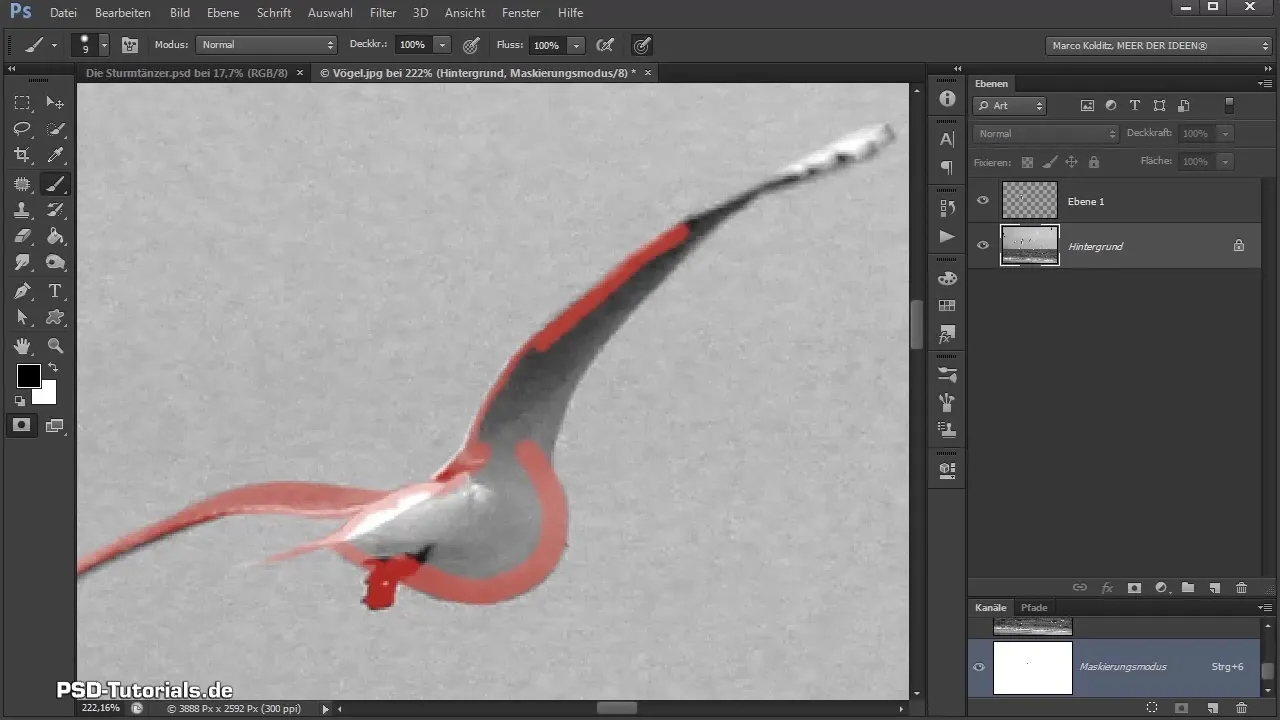
すべての鳥を切り抜いたら、背景をオフにして、すべてが正しく適用されていることを確認します。鳥をスマートオブジェクトに変換し、コラージュで柔軟に扱えるようにします。すべての鳥を選択し、主なコラージュドキュメントにドラッグします。

鳥を配置して調整する
コラージュ内の人物のグループの下に鳥を配置します。全体の画像に対して鳥を正しく変形させるために、Ctrl + Tを押します。これにより、鳥をスケールし、回転させることができます。さまざまな配置を試して、鳥があまりにも静的に見えないようにします。結局のところ、鳥は風の中でダイナミックに動いています。
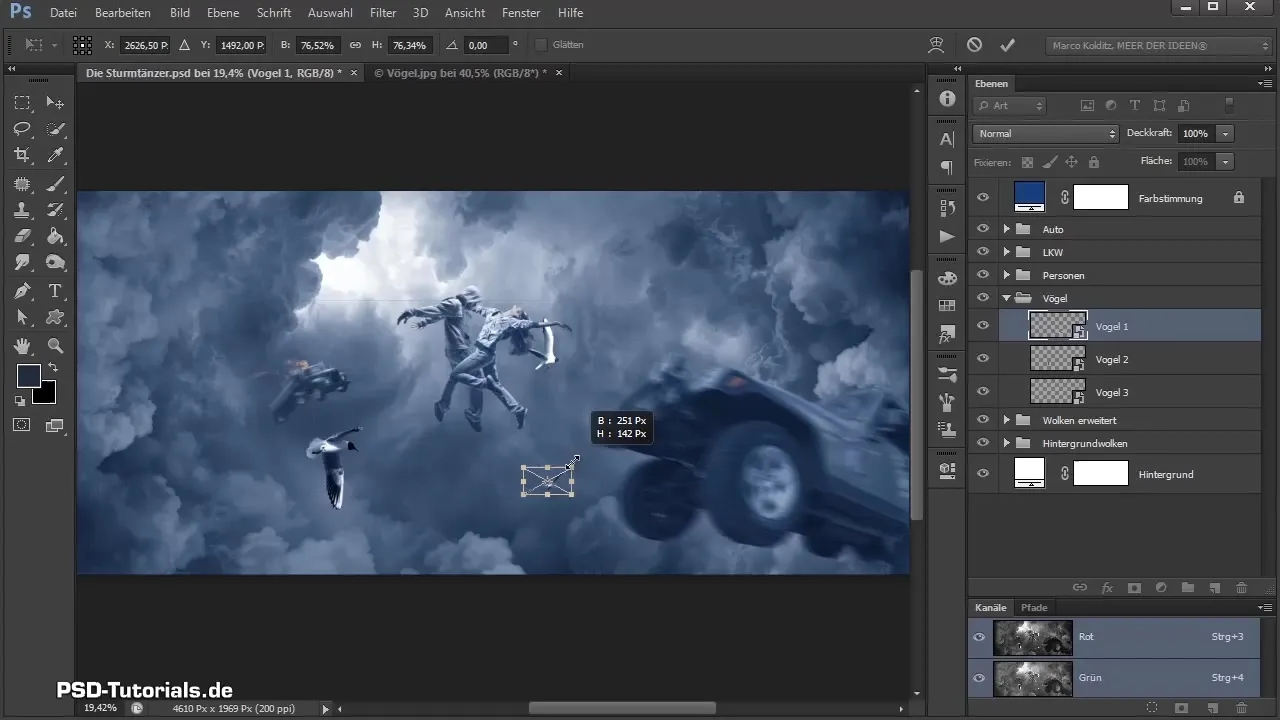
いくつかの鳥は、「編集」>「変形」>「水平反転」を使用して、視線の方向を調整し、観察者の目を引くようにします。画像にもっとダイナミックさを持たせるために、鳥は向かい合う方法で配置することが重要です。
次に、鳥の光と影の調整についてです。しばしば、鳥の暗さや明るさが周囲の照明と異なることがあります。各鳥のトーン補正を開き、黒と白のトーンを切り抜いて、画像によりよく調和させます。
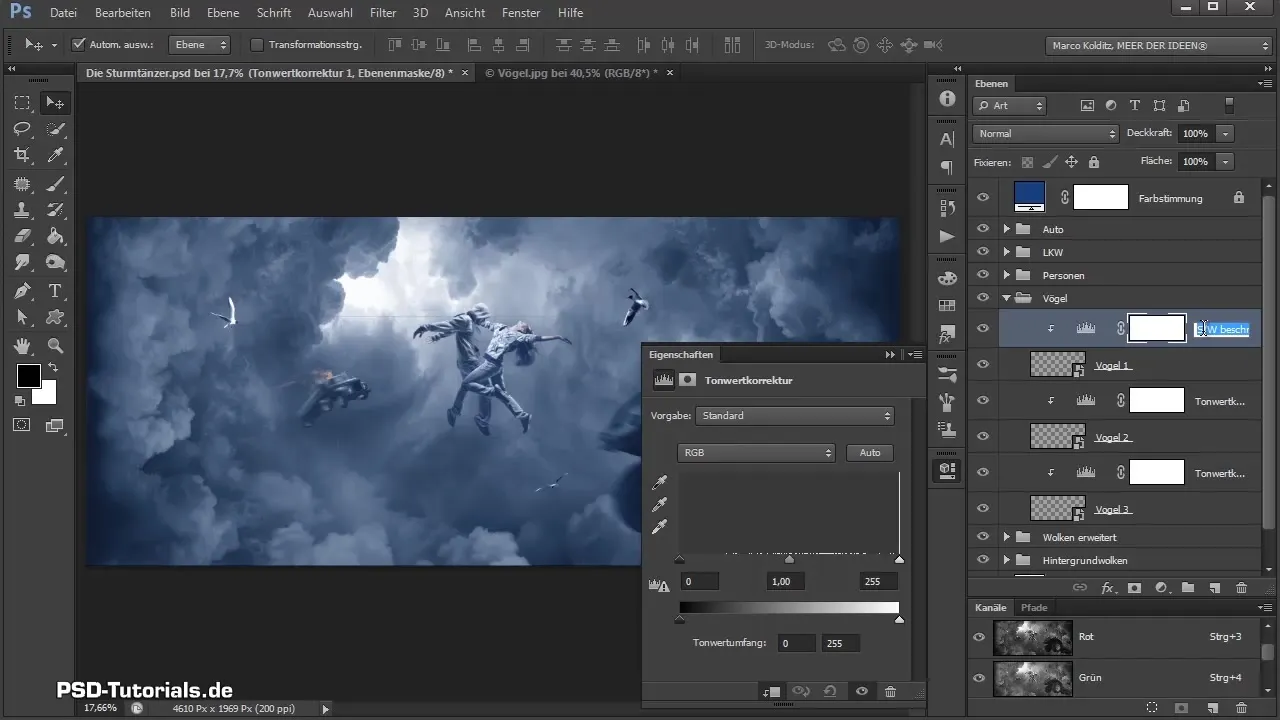
鳥を変形させて動きの効果を与える
画像にさらなるドラマを与えるために、鳥をより不安定で、嵐に投げ出されているかのように見せたいです。各鳥のレイヤーを選択し、「編集」>「変形」>「変形」を選択し、鳥の一部を引っ張って、適切にコラージュに統合されるようにします。
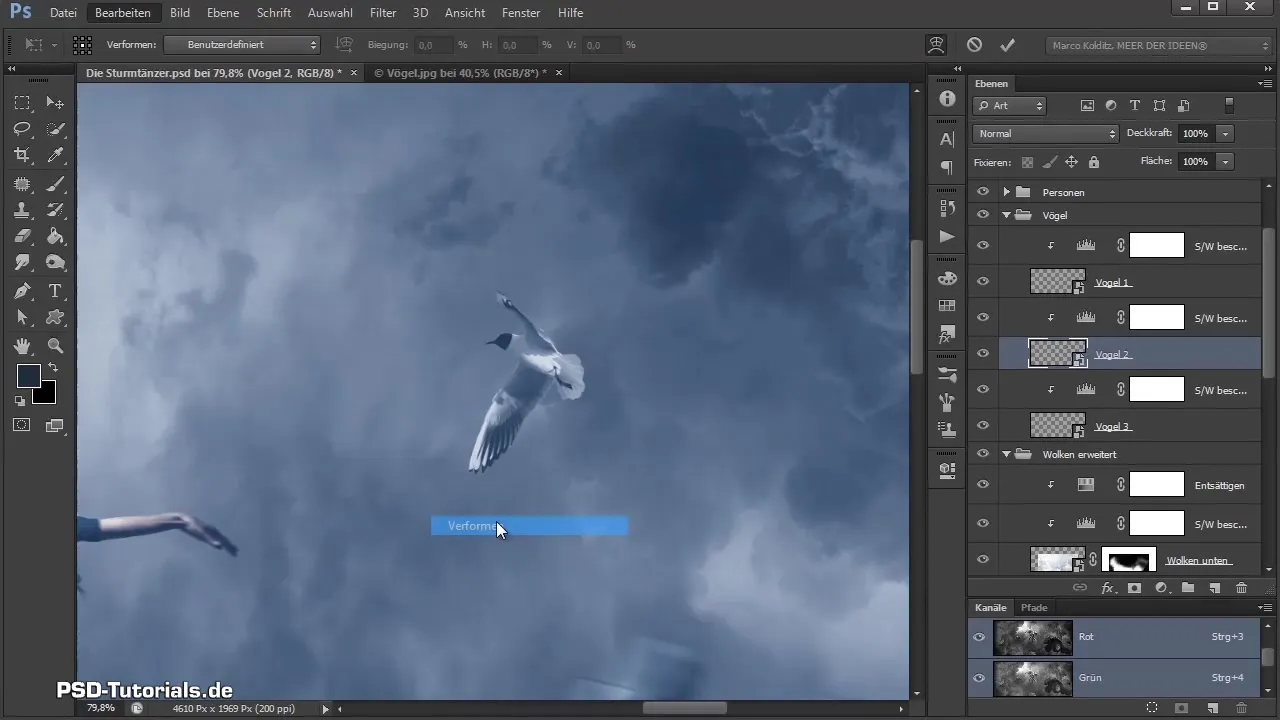
オプションとして、動きのぼかしを開始することができます。各鳥をクリックし、「フィルター」>「ぼかしフィルター」>「動きのぼかし」に進み、角度と距離を調整します。鳥に影響を及ぼす(たとえば、波打つ動き)ためにピクセルを調整し、嵐の中で本物の鳥のように飛ぶようにします。
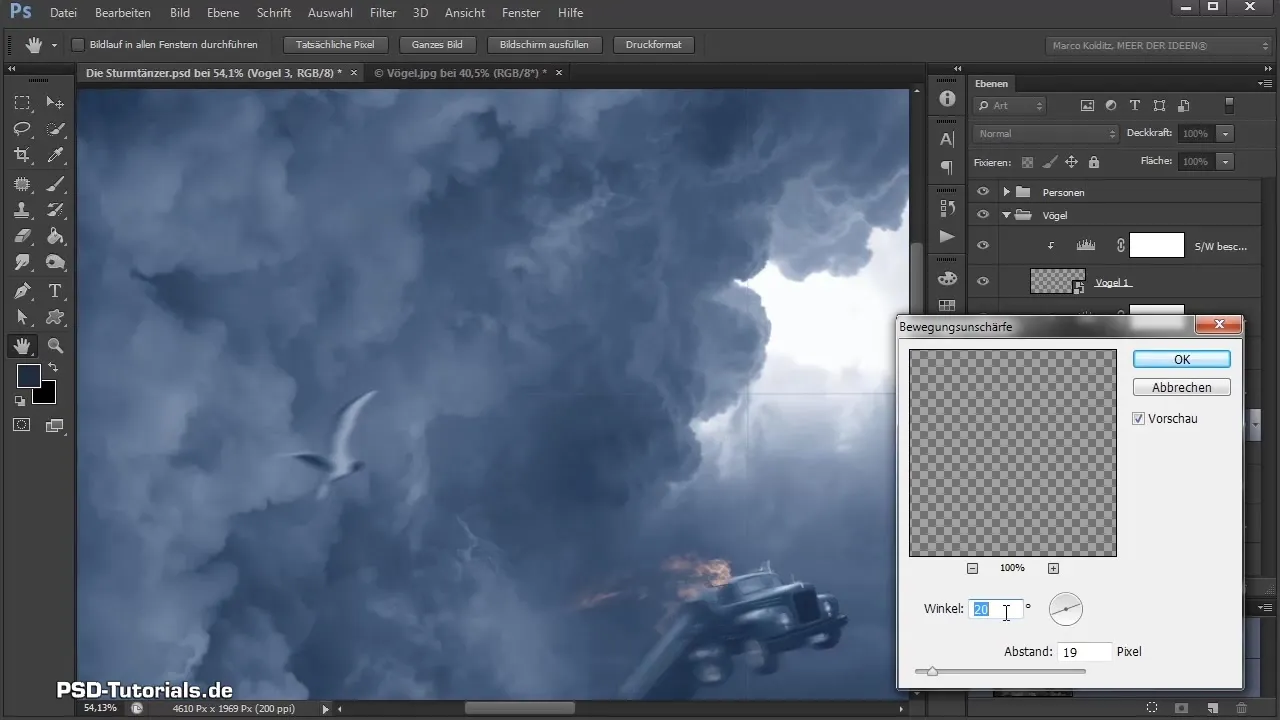
動きのぼかしを使ってアクティブに作業することで、あなたのコラージュに興奮のダイナミクスが加わり、生き生きとしたものになります。
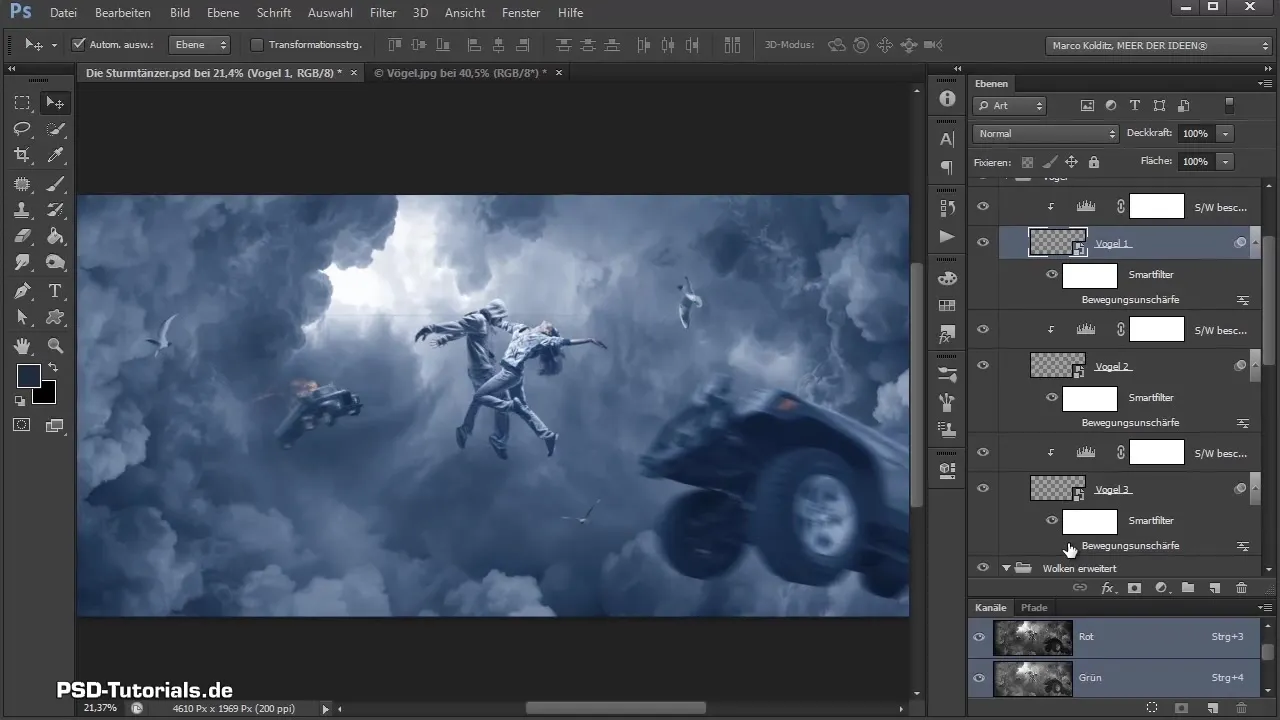
まとめ – Photoshop-コラージュ:鳥を切り抜き、調整する
このチュートリアルでは、Photoshopで効率的に鳥を切り抜き、コラージュに配置して調整する方法、さらには変形や動きのぼかしなどのクリエイティブな技術を使って画像にもっと命を吹き込む方法を学びました。効果を前もって計画し、実行時に忍耐を持って最高の結果を得るようにしましょう。
よくある質問
マスキングモードとは何ですか?マスキングモードは、画像の特定の領域を選択的に編集し、切り抜くことを可能にします。
どうやって鳥をコラージュに挿入できますか?最初に鳥を別のレイヤーとして作成し、それから主要なコラージュに配置して変形させる必要があります。
鳥の色を調整するにはどうしたらいいですか?トーン補正を使用して、望む光の効果に合わせて鳥の黒と白の値を調整してください。
動きのぼかしを使うことは重要ですか?はい、動きのぼかしは画像をよりリアルでダイナミックに見せるために役立ちます。
どのようにして鳥がコラージュに適切にマッチしているか確認できますか?切り抜き、正しい配置、光と影の効果で調整することは、自然にコラージュに統合するために不可欠です。


